Cum să adăugați, să editați, să rearanjați sau să ascundeți meniurile de administrare WordPress
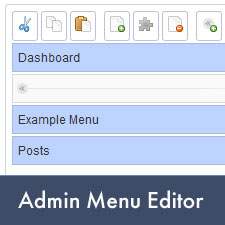
Ați dorit vreodată să puteți edita un meniu de administrare WordPress? Poate ascundeți meniul de administrare pentru anumiți utilizatori? sau chiar adăugați un meniu de administrare particularizat în tabloul de bord WordPress? Ei bine, aveți noroc. În acest articol vă vom arăta cum să personalizați meniurile de administrare WordPress pentru utilizatori, pe baza rolurilor și capabilităților acestora, utilizând o interfață de tragere și plasare. Acest lucru poate fi util în special dacă rulați un blog cu mai mulți autori și nu aveți abilități de dezvoltator pentru a elimina elementele de meniu cu cod.
Primul lucru pe care trebuie să-l faceți este să instalați și să activați pluginul Admin Menu Editor. După ce ați activat pluginul, accesați Setări »Editorul de meniuri.

În pagina editorului de meniuri puteți glisa și fixa elemente de meniu pentru a le aranja. Dacă faceți clic pe un element de meniu, veți afișa elementele submeniului din coloana următoare. Dacă faceți clic pe elementul de meniu individual, veți vedea opțiunile pentru acel element specific. Pentru a elimina un element de meniu, faceți clic pe acesta pentru ao selecta, apoi faceți clic pe butonul de ștergere din partea de sus. Dacă încercați să ștergeți oricare dintre meniurile implicite, acestea vor apărea din nou după salvare. Acest lucru prin design pentru a preveni ștergerea meniurilor implicite. Cele mai bune practici ar fi ascunderea meniului pentru roluri specifice utilizatorilor.
Puteți ajusta cine vede un element de meniu prin alegerea capacității necesare. Puteți restricționa vizibilitatea fie prin rolul utilizatorului, fie prin capacitate. De exemplu, puteți ascunde meniul de comentarii de la utilizatorii cu rol de editor al editorului.

Pentru a restabili meniul implicit de administrare WordPress, faceți clic pe butonul Încărcați meniul implicit și salvați modificările. În caz de urgență, când nu aveți acces la pagina cu setările pluginului, puteți reinițializa cu ușurință meniul implicit vizitând această adresă URL (înlocuiți example.com cu propriul nume de domeniu):
http://www.example.com/wp-admin/?reset_admin_menu=1
Sperăm că veți găsi editorul de meniuri WordPress de administrare util în adăugarea, editarea și ascunderea meniurilor de administrare WordPress. Dacă aveți întrebări sau feedback, vă rugăm să lăsați un comentariu mai jos.


